Sie haben WordPress erfolgreich installiert und stehen nun vor einer frischen Website, die darauf wartet, mit Leben gefüllt zu werden. In diesem Beitrag erhalten Sie wichtige Tipps für die ersten Schritte zum Erfolg und die Sicherung Ihrer neuen Internetpräsenz.
Inhalt
Worum geht es?
Es reizt Sie mit Sicherheit sehr, mit dem Einfügen von Inhalten in Ihre Website zu beginnen. Das ist verständlich, immerhin haben Sie sich durch die Installation von WordPress geschlagen und möchten endlich an die Arbeit gehen. Damit Sie für die Zukunft mit so wenig Herausforderungen wie Möglich konfrontiert werden erklären wir Ihnen Schritt für Schritt, was sie zunächst an Einstellungen vornehmen sollten.
Die Website für Besucher unzugänglich machen
Je nach dem, welche Einstellung Sie während der Installation von WordPress angegeben haben, wird Ihre neue Website aktuell von Suchmaschinen gefunden, oder auch nicht. Zu Beginn ist es sinnvoll, die Website vor Suchmaschinen zu verbergen. Mehr noch, wenn Sie die Website erst einmal in Ruhe aufbauen wollen, kann es ganz hilfreich sein, die Website ganz vor den Blicken der Besucher zu verstecken. In diesem Fall empfehlen Wir Ihnen Plug-ins wie „Network Privacy“ oder “Maintenance“.
„Network Privacy“ sorgt dafür, dass nicht angemeldete Besucher beim Aufrufen Ihrer Website lediglich ein Anmelde-Formular zu sehen bekommen.
Über dieses können sich alle am Aufbau der Website beteiligten anmelden und erhalten danach sogleich Zugriff auf die Website. Allen anderen bleibt der Blick auf die Website bis zum ändern der Einstellungen oder abschalten des Plug-ins verwehrt.
Coming-Soon-Plug-ins wie „Maintenance“ sind praktisch, wenn Sie die Seite verstecken, aber gleichzeitig ankündigen oder Kontaktdaten anzeigen möchten. Das Plug-in schaltet eine permanente Seite vor die Website, welche Besucher immer angezeigt bekommen, wenn Sie versuchen die Website aufzurufen. Diese Seite können Sie grob gestalten, mit Hintergrundfarbe/Hintergrundbild, Logo, Text, Verlinkung, etc.
Generelle Einstellungen vornehmen
Es gibt einige Einstellungen, die Sie gleich zu Beginn Ihres Website-Projektes vornehmen sollten. Unter anderem betrifft dass den Website-Titel und -Untertitel, welchen Sie bereits bei der Installation von WordPress (wahrscheinlich erst einmal grob) festgelegt haben. Da diese Titel unter anderem im Suchergebnis von Google angezeigt werden, sollten sie eine kurze Auskunft über den Inhalt Ihrer Website geben. Wer sind Sie und was tun Sie? Anpassen tun Sie den Website-Titel und Untertitel unter Einstellungen —> Allgemein.
Wo Sie sich schon in den Einstellungen aufhalten, machen Sie einmal einen Abstecher zu den Permalinks. Diese können Sie sofort in ein passendes Format umstellen. Meistens stehen die Permalinks auf „Einfach“ und Seiten werden lediglich mit einer Zahlenfolge in der URL erstellt. Das sieht nicht nur unschön aus, es ist auch benutzerunfreundlich und im Suchergebnis von Google punkten Sie so auch nicht. Wählen Sie stattdessen eine Einstellung wie „Beitragsname“, die gleich den Titel des Beitrags in der URL anzeigt. So werden Ihre Permalinks gleich deutlich aussagekräftiger.
Erhöhen Sie die Sicherheit Ihrer Website
Wie kompliziert ist Ihr Benutzername oder Passwort? Wir wissen, dass es nervig sein kann, sich zu komplizierte Benutzerdaten zu merken. Aber es hat seinen Grund, dass WordPress beispielsweise einen Passwortgenerator zur Verfügung stellt. Stellen Sie sich vor, WordPress wird mittlerweile von gut 75 Millionen Websites genutzt. Das bedeutet nicht nur, dass es ein beliebtes CMS ist, es bedeutet auch, dass Hacker sich nur zu gerne Zugang zu diesen Website beschaffen möchten. Die Hacker heutzutage sind nicht mehr annähernd so sanftmütig wie damals.
Heutzutage fallen Bots mittels Brute Force-Methode auf die Anmeldefelder Ihrer Website ein und probieren immer wieder aufs neue verschiedene Benutzernamen und Passworte auf einen Treffer durch. Wenn Sie also einen gängigen Benutzernamen wie „admin“ verwenden, machen Sie es den Hacker-Bots schon einmal halb so schwer, Zugang zu Ihrer Seite zu gelangen.
Und was meinen Sie, wie schnell ein einfaches Passwort wie „123456“ oder „abcdefg“ geknackt werden kann? Seien Sie also vorsichtig und wählen Sie keine offensichtlichen Benutzernamen, sowie lange, komplizierte Passwörter. Es gibt keine Ausrede, dies nicht zu tun, zumal WordPress ihnen bei Bedarf sogar ein langes, kompliziertes Passwort generiert.
Sie können auch einen Schritt weiter gehen und ein Security-Plug-in installieren, um die Sicherheit Ihrer Website noch weiter zu erhöhen. Mehr zu dem Schutz Ihrer Website erfahren Sie in unserem Beitrag „So schützen Sie WordPress gegen Hacker-Angriffe“.
Demo-Inhalte löschen
Nicht selten kommen gerade kostenpflichtige Themes mit Demo Inhalten. Diese Inhalte sind äußerst praktisch, denn Sie zeigen, was mit dem Theme und seinen Funktionen alles möglich ist. Sie können außerdem die Demo-Texte durch Ihre eigenen Texte ersetzen und so innerhalb kürzester Zeit eine fertige Website erschaffen. Allerdings ist diese Website dann nicht zwingend ein Einzelstück, da sich der Aufbau nicht von dem Original-Theme unterscheidet.
Daher macht es unserer Meinung nach mehr Sinn, Demo-Seiten vorerst in den Papierkorb zu legen und bei Bedarf wiederherzustellen. So können Sie sich in ruhe mit dem Theme auseinandersetzen und Ihren eigenen Design-Ansatz finden. Ein weiterer Vorteil: Dadurch, dass Sie die Demo-Inhalte gleich zu beginn in den Papierkorb auslagern haben Sie später keine Schwierigkeiten mehr, Ihre Inhalte von Demo-Inhalten zu unterscheiden. Sie können dann, sobald Sie die Demo-Inhalte wirklich nicht mehr brauchen, einfach den Papierkorb unwiderruflich leeren und verhindern so zusätzlichen Datenmüll auf Ihrer Website.
Aufräumen und Updaten
Es ist wichtig, WordPress stets sauber und aktuell zu halten. Natürlich ist es gerade zu Anfang sehr verlockend, die vielen verschiedenen Plug-ins auf WordPress.org auszuprobieren und sein WordPress zu erweitern. Doch glauben Sie mir, viele Themes bringen bereits ausgefeilte Funktionen mit sich und es lohnt sich immer, erst einmal zu prüfen, ob die gewünschte Funktion nicht schon mit einem Widget oder einer Theme-Option erreicht werden kann.
Sie sparen sich so nicht nur ein Plug-in, Sie verhindern auch veraltete Plug-ins in Ihrer Plug-in Übersicht. Jedes Plug-in, das Sie installiert haben, müssen sie nämlich auch aktualisieren, egal ob Sie es aktiviert haben, oder nicht. Daher deinstallieren Sie am besten alle ungenutzten Plug-ins sofort wieder, denn mit Updates werden Sie noch genug zutun haben.
WordPress, Themes, Plug-ins, alles muss auf dem neusten Stand gehalten werden, damit keine Sicherheitslücken oder Kompatibilitätsprobleme entstehen. Legen Sie sich einen Tag in der Woche fest, an dem Sie Ihre Website auf Updates prüfen und aktualisieren. Unser Tipp: Keine Updates am Freitag oder wenn Sie wenig Zeit haben. Es kann immer mal etwas schief gehen und länger Zeit in Anspruch nehmen.
Backup einrichten
So oft hat ein gutes Backup unsere Kunden schon gerettet. Es passiert nicht unbedingt selten, und wenn es passiert, dann sind Sie froh, vor einem missglückten Update ein Backup erstellt zu haben. Mit diesem können Sie den Stand der Website vor dem Update wiederherstellen und mögliche Fehlerquellen eliminieren.
Auch WordPress bietet einen Datenexport an. Diesen finden Sie unter „Werkzeuge“, er bietet allerdings kein vollständiges Backup. Er sichert nur wichtige Bestandteile der Datenbank, Informationen zum Theme oder Widgets beispielsweise aber nicht. Vor allem aber Mediendateien sichert er nicht, was ihn als „Backup“ unbrauchbar macht. Daher ist ein Backup-Plug-in auch dringend notwendig und jedem zu empfehlen.
Genaueres zu diesem Thema haben wir zusammen mit ein paar Plug-in-Vorschlägen in dem Beitrag „WordPress Backup-Lösungen mit Plug-in Empfehlungen“ für Sie niedergeschrieben.
Ein Cache-Plug-in einrichten
Für den Fall, dass Sie nicht wissen, was ein Cache Plug-in bewirkt: Es legt HTML-Kopien der Datenbankinhalte einer Website an, die beim Aufruf einer Website viel schneller vom Server in den Webbrowser geladen werden können, als die komplette Website. Durch diesen und einige andere Faktoren können Cache-Plug-ins die Geschwindigkeit Ihrer Website deutlich optimieren.
Zu diesem spannenden Thema erfahren Sie mehr in unseren Beitrag „Cache und sein Einfluss auf Ihre Website“. Hier haben wir außerdem beliebte Cache Plug-ins für Sie bewertet.
SEO einrichten
WordPress leistet bereits sehr gute Arbeit, wenn es um die Suchmaschinenoptimierung geht. Dennoch können Sie mit SEO-Plug-ins noch mehr aus Ihrer Website herausholen. Diese Plug-ins helfen Ihnen dabei, Ihre Website für Suchmaschinen attraktiver zu machen, indem sie beispielsweise die Eingabe von Title- und Description-Tags ermöglichen oder eine XML-Sitemap erstellen.
Für weitere Infos sowie Informationen zu den SEO-Plug-ins lesen Sie unseren Beitrag „SEO mit WordPress“.
Kommentare kontrollieren und Anti-Spam-Plug-in einrichten
Wer einen Kommentarbereich auf seiner Website eröffnen möchte, der sollte in den WordPress-Diskussions-Einstellungen einige wichtige Einstellungen vornehmen. Z.B. sollte kein Kommentar ohne Ihre Kontrolle auf Ihrer Website veröffentlicht werden. Es kann immer sein, dass ein unangemessener Kommentar abgegeben wurde, was zunächst kontrolliert werden sollte. Des weiteren können Sie einstellen, wann Sie per E-Mail kontaktiert werden. Da sie nicht zwingend den ganzen Tag auf Ihrer Website verbringen können, eignet sich diese Funktion, um sie bei neuen Kommentaren zur Diskussion hinzu zu holen.
Neben unangemessenen Kommentaren von Witzbolden kann es aber auch zu Spam von Bots kommen. Dieser lässt sich durch ein Anti Spam Plug-in vermeiden, wie beispielsweise Anti-Spam-Bee oder Anti-SpamBot.
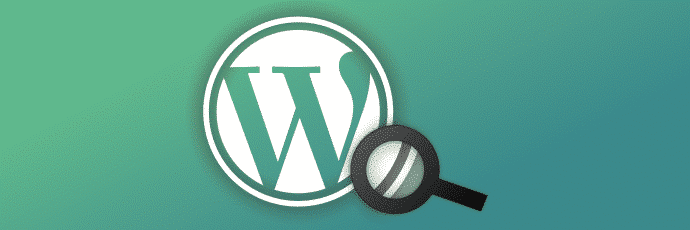
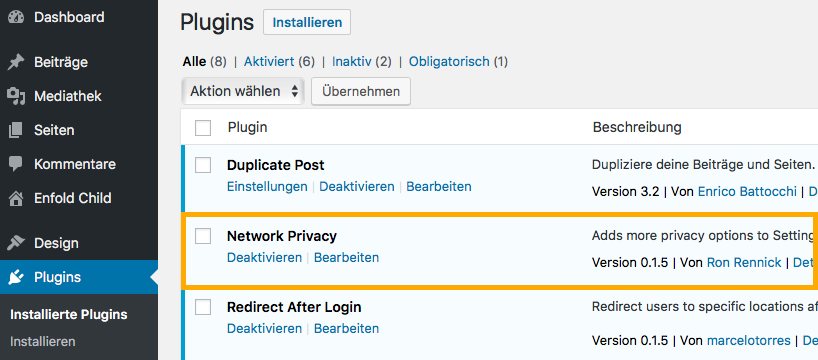
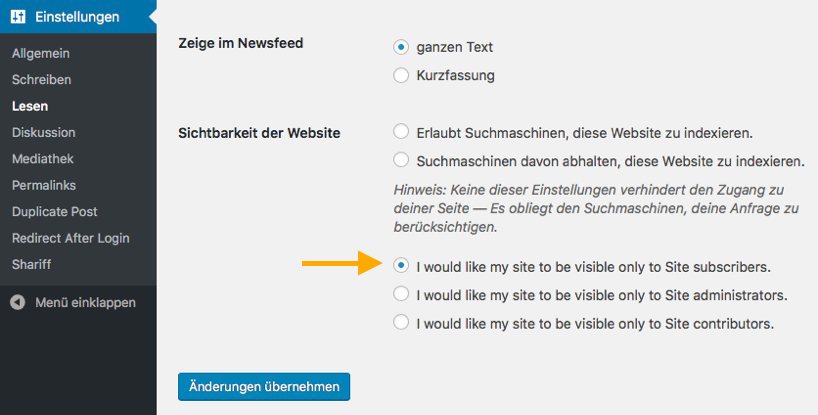
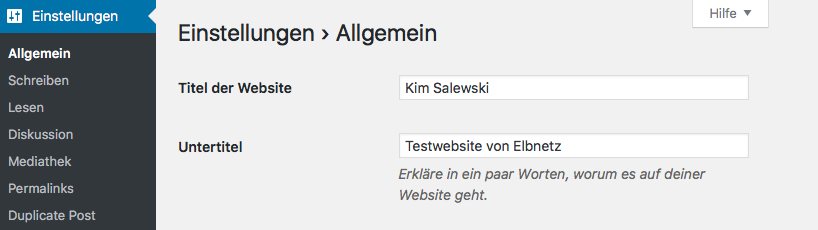
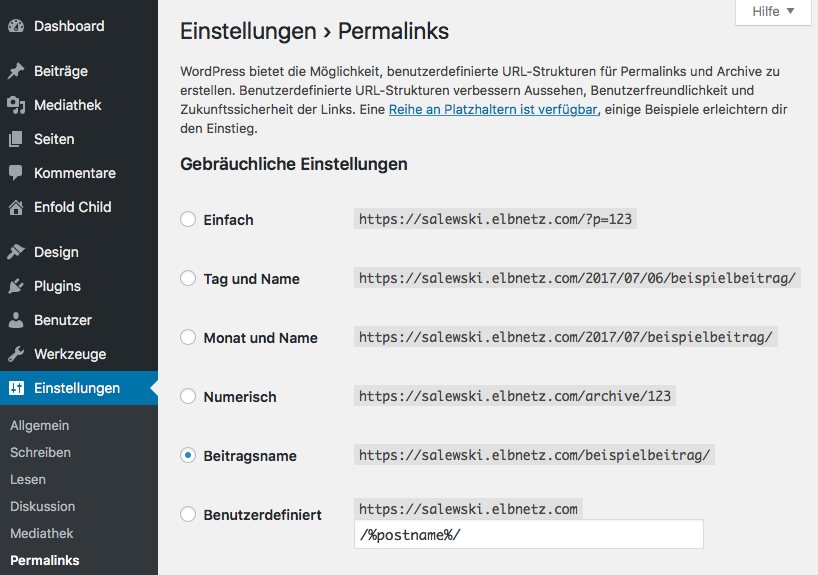
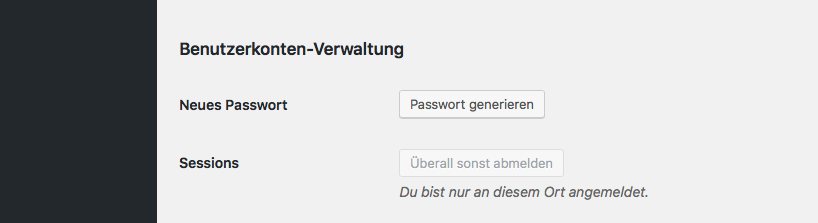
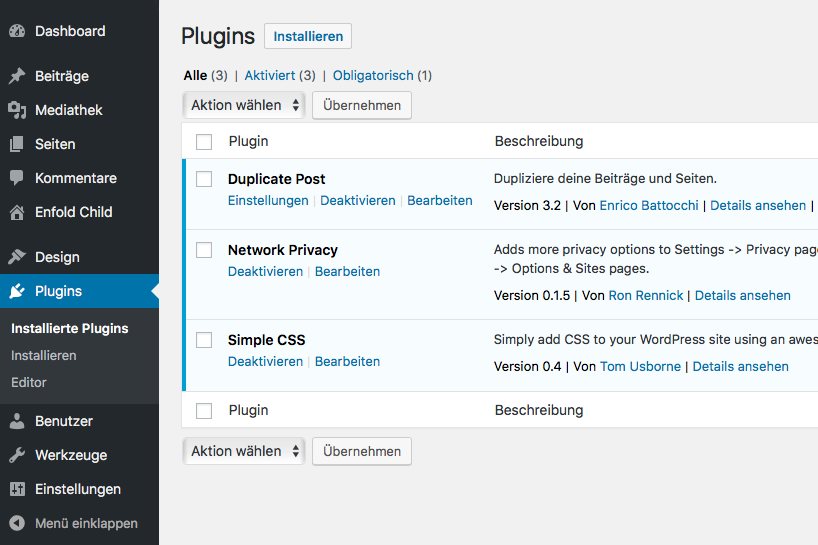
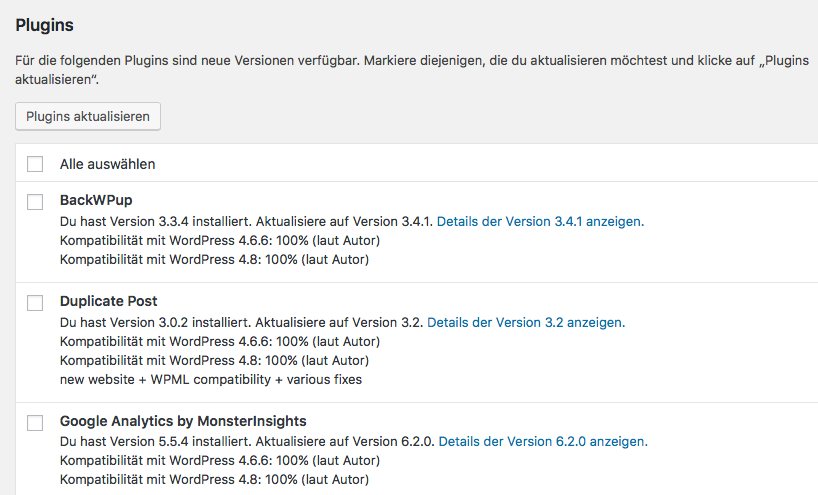
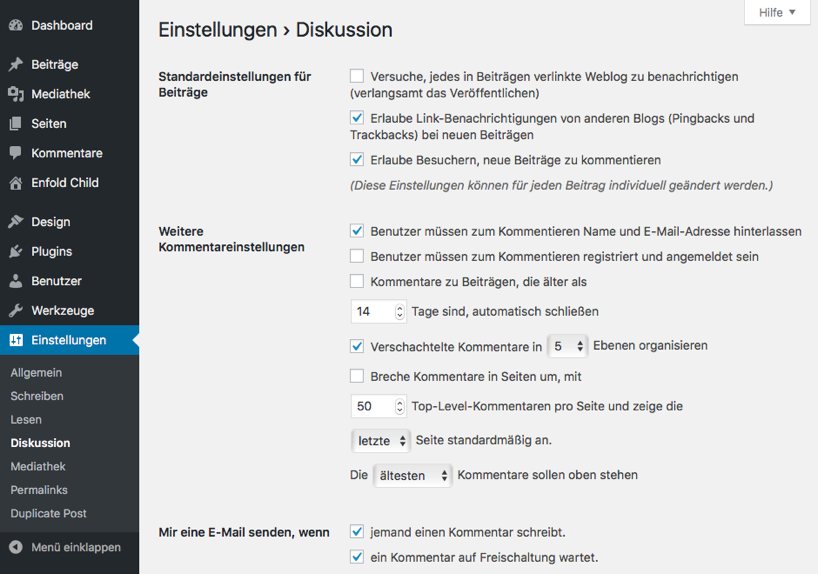
3 Kommentare. Wir freuen uns über Ihren Kommentar
Den Benutzeradmin könnte man noch ändern, oder?
LG Sabienes
Moin Sabine,
wenn Du damit meinst, den Benutzernamen zu ändern, dann geht das nur über den Umweg, einen neuen Benutzer mit Admin-Rechten anzulegen, sich unter den neuen Account einzuloggen und dann den ursprünglichen Benutzeradmin zu löschen. Dabei unbedingt die Beiträge etc. übertragen!
Ahoi!
Die Elbnetz-Redaktion
Stimmt. Und es ist besser, wenn man es gleich nach der Installation erledigt.
LG
Sabienes